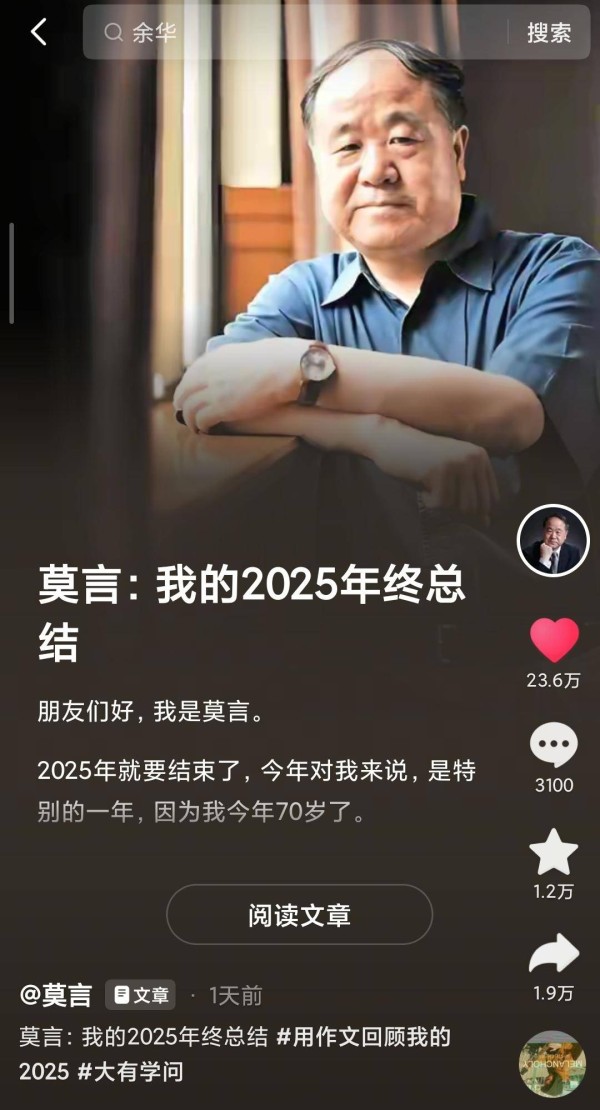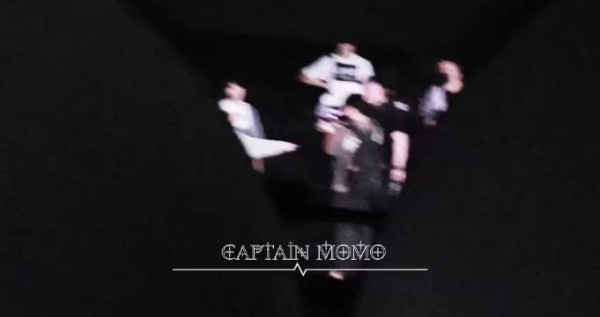直播带货商品卡片样式自定义使用教程
一、 使用场景
场景一:
商家在直播间对场景和商品进行了精心设计布置,结合现场场景和讲师位置选择更适合展示的讲解卡片样式。
二、 操作路径
商家端:商家后台 →新建直播/直播管理→直播带货
学员端:微信H5店铺 → 直播间
三、 使用教程
***步 单场直播设置
1. 创建直播后进入直播管理-详情页面,点击直播带货,添加完相应的带货商品,点击默认配置弹出【讲解显示默认设置】设置弹窗

2. 弹窗讲解显示,可设置商品卡片样式为右下角卡片、居中卡片、左下角卡片三种样式,默认为右下角卡片,可查看示例图根据需要选择
(点击”同步保存到【默认设置】“则默认配置进行同步,后续直播间的商品卡片默认保持设置后的样式)

(管理后台)
第二步 默认配置
1. 若商家的直播卡片默认保持一种样式,可提前至通用设置中选择,设置后直播间讲解商品卡片样式同步默认该设置
2. 点击直播-通用设置,在直播带货设置中的讲解显示中根据需要选择相应卡片样式,默认选择右下角卡片样式。

(管理后台)
注:商品卡片样式设置展示优先级为:直播间设置>默认设置
第三步 用户端直播商品卡片样式效果图



右下角卡片 居中卡片 左下角卡片
(C端用户端)